Det er én ting for et selskap å gi ut en ny smartklokke på markedet, komplett med mange morsomme og spennende funksjoner. Men noe annet å vurdere er potensialet for programvareoppdateringer etter at enheten er utgitt. Ikke bare er oppdateringer viktige for å gi nye funksjoner eller endringer, men det er også viktig å ha en enhet som støttes for å motta sikkerhetsoppdateringer. Dette gjelder nesten alle smartklokker på markedet i dag, inkludert Googles helt nye Pixel Watch.
Oppdater Google Pixel Watch
Ut av esken vil Pixel Watch kjøre Wear OS versjon 3.5, og det er sannsynligvis en "feilrettingsoppdatering" tilgjengelig. Det er imponerende å se at Google raskt gir ut en oppdatering, og retter opp eventuelle problemer i siste liten som kan ha forårsaket problemer for brukerne. Etter den offisielle kunngjøringen bekreftet Google at Pixel Watch vil motta opptil tre år med store Android-oppdateringer og minst fem år med sikkerhetsoppdateringer.
Med det i tankene lurer du kanskje på hvordan du oppdaterer Google Pixel Watch. Heldigvis trenger du ikke å bekymre deg for å bruke den sammenkoblede Android-telefonen din for å gjøre det.
Oppdateringskrav
Imidlertid gir selskapet noen "krav" for å laste ned og installere en oppdatering til Pixel Watch med hell:
Krav for å oppdatere Google Pixel Watch:
- På laderen sin
- Batteriet er minst 50 %
- Pixel Watch er koblet til Wi-Fi
Som en tommelfingerregel anbefaler vi alltid å la en hvilken som helst smartklokke være koblet til laderen gjennom hele oppdateringsprosessen. Selvfølgelig sier Google at dette er et krav, men det er bare for å sikre at Pixel Watch ikke går tom for batteri mens oppdateringen lastes ned og installeres. Med det i tankene, slik kan du oppdatere Google Pixel Watch:

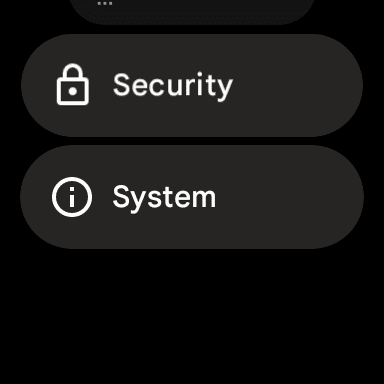
- Fra Pixel Watch, sveip ned på urskiven for å vise Hurtiginnstillinger-panelet.
- Trykk på Innstillinger (tannhjulikon) knapp.
- Rull ned og trykk System.
- Trykk på Systemoppdateringer.
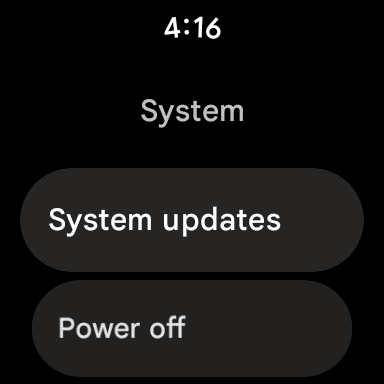

Hvis en oppdatering er tilgjengelig, vil du sannsynligvis se en melding som informerer deg om at nedlastingsprosessen har startet. Avhengig av oppdateringens størrelse, kan dette ta bare noen få minutter eller ta litt lenger tid. Vi anbefaler at du ikke prøver å oppdatere Google Pixel Watch hvis det er en sjanse for at du må ta den av laderen.
Når oppdateringen er ferdig nedlastet, starter Pixel Watch på nytt, og viser en "Installerer oppdatering..."-melding. I løpet av denne tiden er det ekstremt viktig å la Pixel Watch være koblet til laderen, siden du ikke vil avbryte installasjonsprosessen for oppdateringen.
Etter at oppdateringen er ferdig lastet ned og installert på Pixel Watch, starter enheten på nytt og viser deretter urskiven når den er ferdig. I tillegg kan du åpne Google Pixel Watch-appen på Android-telefonen din for å sjekke statusen. Når du åpner appen, ser du enten en Koblet fra eller Tilkoblet melding under forhåndsvisningen av klokken.